Анимация снега глиттерами
17-03-2015 21:37
к комментариям - к полной версии
- понравилось!
Это цитата сообщения Лариса_Гурьянова Оригинальное сообщение

Создание глиттера "падающий снег" и его применение.
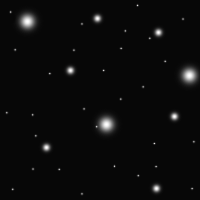
 [550x401]
[550x401]
Зима на пороге и становятся актуальными анимации с зимней тематикой.
И как же обойтись без падающего снега - без него и зима не зима.
В этом уроке я предлагаю вам сделать глиттер, который избавит вас
от создания новой анимации снега для каждой картинки.
Достаточно будет применить глиттер.
Это очень удобно, особенно, при комбинированной анимации.
Создание глиттера.
1. Создаём новый документ 200х200пикселей, фон прозрачный.
2. Заливаем слой чёрным цветом.
3. Создаём новый слой с параметрами "снег1" и приступаем к рисованию снега.
1) Берём мягкую кисточку размером 20пикселей и сделаем 3 клика по документу.
 [550x256]
[550x256]
2) Уменьшаем размер кисточки до 10 пикселей
и на том же слое делаем ещё несколько кликов.
 [478x318]
[478x318]
3) Ещё уменьшаем размер кисточки до 2 пикселей и
и на том же слое натыкаем точек.
 [490x314]
[490x314]
Снег готов.
Вы можете и свой вариант сделать, это зависит только от вашего желания.
Можно воспользоваться фигурными кистями - снежинками, звёздочками и т.д.
Учитывайте только одно - чем больше снежинок, тем гуще будет снег.
Располагайте снежинки в хаотичном порядке, иначе анимация будет не очень эффектной.
4. Дублируем слой "снег ! и меняем параметры на "снег 2".
Я это делаю для того, чтобы тем. кто не знаком с принципом создания анимации падения,
не запутался в слоях.
 [222x232]
[222x232]
5. Создаём анимацию.
Пожалуйста, внимательно читайте и следуйте точно описанию - шаг за шагом.
Если вы поменяете порядок шагов, то анимация не получится.
1) Закрываем видимость слоя "снег 1".
 [195x202]
[195x202]
2) Активируем инструмент "перемещение", зажимаем клавишу Shift
( для равномерного перемещения),
на слое "снег2" перемещаем его наверх, пока он не исчезнет за границами документа.
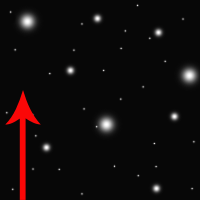
 [398x256]
[398x256]
3) Открываем видимость слоя "снег 1".
 [178x234]
[178x234]
4) Открываем панель анимации.
Метод постоянный, задержка времени 0,1 сек.
 [388x384]
[388x384]
5)Создаём следующий кадр
(вторая иконка внизу панели анимации))
 [282x130]
[282x130]
6) Активируем инструмент "перемещение", зажимаем клавишу Shift,
на слое "снег 1" перемещаем его вниз, пока он не исчезнет за границами документа.
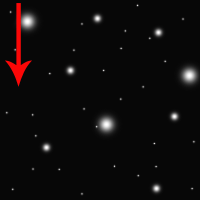
 [382x390]
[382x390]
7) Переходим на слой "снег 2" и тем же способом перемещаем снег вниз
пока он полностью не заполнит документ,
т.е. возвращаем его на исходное место.
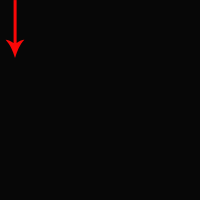
 [362x406]
[362x406]
8) В панели анимации открываем список опций и выбираем "выделить все кадры"
 [550x448]
[550x448]
Оба кадра стали активными.
 [292x130]
[292x130]
9) Применяем промежуточные кадры.
Для этого, в панели анимации жмём на третью иконку справа внизу панели анимации.
В открывшемся окне оставляем настройки по умолчанию - 5 кадров.
 [472x422]
[472x422]
После применения в панели образовалось 7 кадров.
 [474x123]
[474x123]
10) Так как 7 кадр идентичен первому, то мы его удаляем,
нажав на иконку корзинки в панели анимации.
 [488x142]
[488x142]
Глиттер готов.
Включаем просмотр и, если всё устраивает, сохраняем в формате GIF.
После создания глиттера загрузите его в заливку
( как это сделать читайте ЗДЕСЬ)
и применяйте по мере необходимости.
Приминение глиттера.
1.Открываем картинку.
2. В панели слоёв создаём новый слой.
(вторая иконка справа внизу панели слоёв).
Так как глиттер имеет чёрный фон, меняем режим наложения слоя на "экран"
или "осветление основы", или "замена светлым"
 [348x397]
[348x397]
3. Дублируем новый слой 5 раз.
Всего новых слоёв должно быть 6, так как наш глиттер состоит из 6 кадров.
 [339x337]
[339x337]
4. Теперь заполняем новые слои глиттером.
1) Находясь на первом пустом слое
топаем в меню - редактирование - выполнить заливку.
Находим первый кадр глиттера и жмём ок.
 [496x272]
[496x272]
После заливки видим такую картину.
 [550x319]
[550x319]
Чёрный фон на картинке отсутствует, а снег есть.
2) Переходим на следующий слой и заливаем его следующим кадром глиттера.
 [492x278]
[492x278]
 [550x317]
[550x317]
3) Повторяем предыдущий подпункт для всех пустых слоёв.
В итоге, получаем такую картину.
 [542x352]
[542x352]
5. Анимация.
1) Оставляем видимость первого слоя с глиттером,
открываем панель анимации.
Метод - постоянный, задержка времени - по желанию,
я установила 0,15 сек.
 [374x370]
[374x370]
2) Создаём следующий кадр,
открываем видимость следующего слоя с глиттером,
а видимость предыдущего закрываем.
 [374x368]
[374x368]
3) Повторить предыдущий подпункт для всех слоёв с глиттером.
В итоге, в панели анимации получится 6 кадров.
 [433x130]
[433x130]
Не забывайте. что для одного кадра видимость только одного слоя с глиттером.
И не меняйте порядок слоёв, иначе анимация будет дёргаться.
Включаем просмотр и любуемся своим творением.
Если всё устраивает. то сохраняем в формате GIF.
Я у всех слоёв с глиттером изменила непрозрачность на 80%
 [344x378]
[344x378]
 [550x401]
[550x401]
Надеюсь, что урок вам пригодится.
С теплом, Ольга Бор.
вверх^
к полной версии
понравилось!
в evernote
Это цитата сообщения Лариса_Гурьянова Оригинальное сообщение

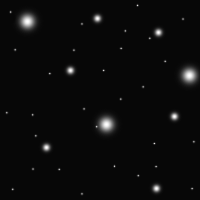
 [550x401]
[550x401] Зима на пороге и становятся актуальными анимации с зимней тематикой.
И как же обойтись без падающего снега - без него и зима не зима.
В этом уроке я предлагаю вам сделать глиттер, который избавит вас
от создания новой анимации снега для каждой картинки.
Достаточно будет применить глиттер.
Это очень удобно, особенно, при комбинированной анимации.
1. Создаём новый документ 200х200пикселей, фон прозрачный.
2. Заливаем слой чёрным цветом.
3. Создаём новый слой с параметрами "снег1" и приступаем к рисованию снега.
1) Берём мягкую кисточку размером 20пикселей и сделаем 3 клика по документу.
 [550x256]
[550x256] 2) Уменьшаем размер кисточки до 10 пикселей
и на том же слое делаем ещё несколько кликов.
 [478x318]
[478x318] 3) Ещё уменьшаем размер кисточки до 2 пикселей и
и на том же слое натыкаем точек.
 [490x314]
[490x314] Снег готов.
Вы можете и свой вариант сделать, это зависит только от вашего желания.
Можно воспользоваться фигурными кистями - снежинками, звёздочками и т.д.
Учитывайте только одно - чем больше снежинок, тем гуще будет снег.
Располагайте снежинки в хаотичном порядке, иначе анимация будет не очень эффектной.
4. Дублируем слой "снег ! и меняем параметры на "снег 2".
Я это делаю для того, чтобы тем. кто не знаком с принципом создания анимации падения,
не запутался в слоях.
 [222x232]
[222x232] 5. Создаём анимацию.
Пожалуйста, внимательно читайте и следуйте точно описанию - шаг за шагом.
Если вы поменяете порядок шагов, то анимация не получится.
1) Закрываем видимость слоя "снег 1".
 [195x202]
[195x202] 2) Активируем инструмент "перемещение", зажимаем клавишу Shift
( для равномерного перемещения),
на слое "снег2" перемещаем его наверх, пока он не исчезнет за границами документа.
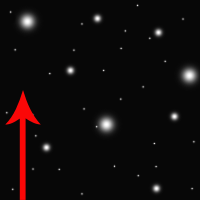
 [398x256]
[398x256] 3) Открываем видимость слоя "снег 1".
 [178x234]
[178x234] 4) Открываем панель анимации.
Метод постоянный, задержка времени 0,1 сек.
 [388x384]
[388x384] 5)Создаём следующий кадр
(вторая иконка внизу панели анимации))
 [282x130]
[282x130] 6) Активируем инструмент "перемещение", зажимаем клавишу Shift,
на слое "снег 1" перемещаем его вниз, пока он не исчезнет за границами документа.
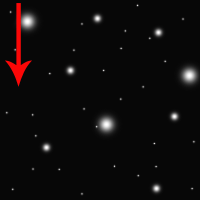
 [382x390]
[382x390] 7) Переходим на слой "снег 2" и тем же способом перемещаем снег вниз
пока он полностью не заполнит документ,
т.е. возвращаем его на исходное место.
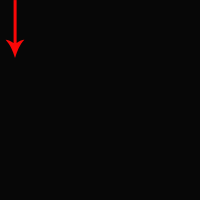
 [362x406]
[362x406] 8) В панели анимации открываем список опций и выбираем "выделить все кадры"
 [550x448]
[550x448] Оба кадра стали активными.
 [292x130]
[292x130] 9) Применяем промежуточные кадры.
Для этого, в панели анимации жмём на третью иконку справа внизу панели анимации.
В открывшемся окне оставляем настройки по умолчанию - 5 кадров.
 [472x422]
[472x422] После применения в панели образовалось 7 кадров.
 [474x123]
[474x123] 10) Так как 7 кадр идентичен первому, то мы его удаляем,
нажав на иконку корзинки в панели анимации.
 [488x142]
[488x142] Глиттер готов.
Включаем просмотр и, если всё устраивает, сохраняем в формате GIF.
После создания глиттера загрузите его в заливку
( как это сделать читайте ЗДЕСЬ)
и применяйте по мере необходимости.
1.Открываем картинку.
2. В панели слоёв создаём новый слой.
(вторая иконка справа внизу панели слоёв).
Так как глиттер имеет чёрный фон, меняем режим наложения слоя на "экран"
или "осветление основы", или "замена светлым"
 [348x397]
[348x397] 3. Дублируем новый слой 5 раз.
Всего новых слоёв должно быть 6, так как наш глиттер состоит из 6 кадров.
 [339x337]
[339x337] 4. Теперь заполняем новые слои глиттером.
1) Находясь на первом пустом слое
топаем в меню - редактирование - выполнить заливку.
Находим первый кадр глиттера и жмём ок.
 [496x272]
[496x272] После заливки видим такую картину.
 [550x319]
[550x319] Чёрный фон на картинке отсутствует, а снег есть.
2) Переходим на следующий слой и заливаем его следующим кадром глиттера.
 [492x278]
[492x278]  [550x317]
[550x317] 3) Повторяем предыдущий подпункт для всех пустых слоёв.
В итоге, получаем такую картину.
 [542x352]
[542x352] 5. Анимация.
1) Оставляем видимость первого слоя с глиттером,
открываем панель анимации.
Метод - постоянный, задержка времени - по желанию,
я установила 0,15 сек.
 [374x370]
[374x370] 2) Создаём следующий кадр,
открываем видимость следующего слоя с глиттером,
а видимость предыдущего закрываем.
 [374x368]
[374x368] 3) Повторить предыдущий подпункт для всех слоёв с глиттером.
В итоге, в панели анимации получится 6 кадров.
 [433x130]
[433x130] Не забывайте. что для одного кадра видимость только одного слоя с глиттером.
И не меняйте порядок слоёв, иначе анимация будет дёргаться.
Включаем просмотр и любуемся своим творением.
Если всё устраивает. то сохраняем в формате GIF.
Я у всех слоёв с глиттером изменила непрозрачность на 80%
 [344x378]
[344x378]  [550x401]
[550x401] Надеюсь, что урок вам пригодится.
С теплом, Ольга Бор.
Серия сообщений "* Делаем снег":
Часть 1 - ПАДАЮЩИЙ СНЕГ - ВИДЕОУРОК
Часть 2 - Движение с помощью параметров наложения
Часть 3 - Анимация в фотошопе. Снег, которого не было.
Часть 4 - Делаем снег с плагином VDL Adrenaline - Snowflakes
Часть 5 - Анимация снега глиттерами
Часть 6 - Урок от NATALI:Анимация снежинок по быстрому.....
Часть 7 - Урок "Плавная анимация снега" - от Яны
Часть 8 - Снегопад с помощью фильтра Alien Skin_Xenofex2(урок фотошопа)
Вы сейчас не можете прокомментировать это сообщение.
Дневник Анимация снега глиттерами | кудесница69 - Дневник кудесница69 |
Лента друзей кудесница69
/ Полная версия
Добавить в друзья
Страницы:
раньше»